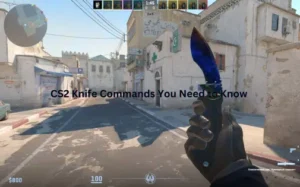Вы не одиноки, если при запуске Counter-Strike 2 у вас возникла ошибка « VAC не удалось проверить игровую сессию ». Эта неприятная проблема не осталась позади и в CS:GO и время от времени возникала у игроков, пытающихся запустить CS2. К счастью, проверенные методы остались прежними. В этом руководстве объясняется, что означает эта ошибка, а также простые решения, которые помогут исправить вашу игру и вернуться к работе в Counter-Strike 2.
Как исправить ошибки VAC в Counter-Strike 2
VAC означает Valve Anti-Cheat , автоматизированную систему, которая не позволяет мошенникам и хакерам проникнуть в ваши лобби и испортить ваши матчи Counter-Strike 2 . Сообщение «VAC не удалось проверить игровую сессию» означает, что VAC не удалось проверить, что ваша игра полностью в рабочем состоянии.
Проверьте свой статус VAC
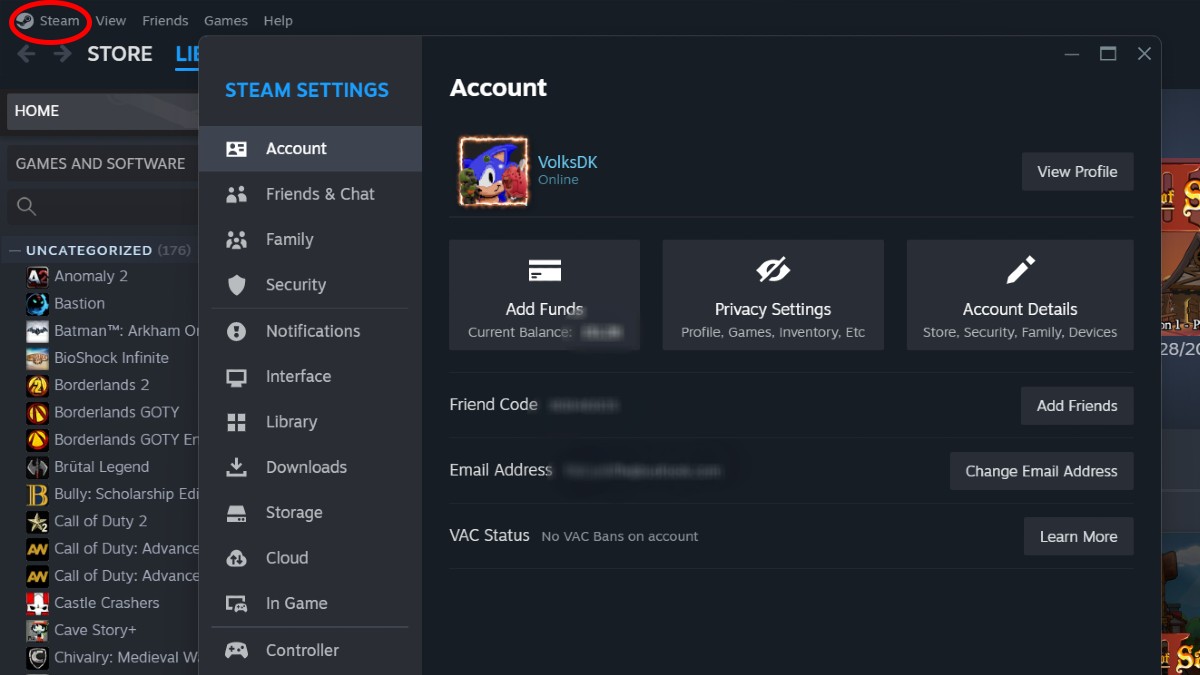
Независимо от того, любите ли вы жульничать или нет, на всякий случай лучше всего проверить свой статус VAC . Чтобы проверить свой статус VAC, откройте Steam, щелкните значок Steam в левом верхнем углу, затем «Настройки». Ваш статус VAC будет отображаться на вкладке «Учетная запись» внизу страницы.
Если у вас хороший статус VAC, вам не о чем беспокоиться. Ошибка, с которой вы столкнулись, часто возникает из-за отсутствия обновлений или проблем с сетью . Вот что делать дальше.
Проверьте целостность файлов игры
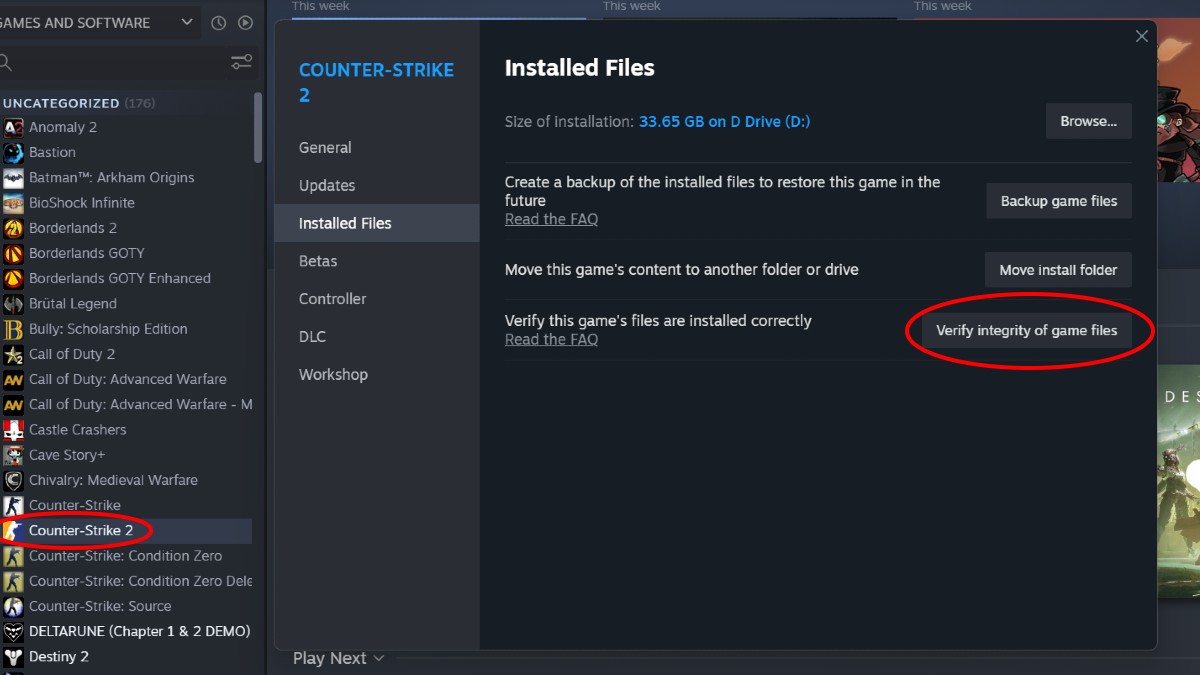
Проверка «целостности игровых файлов» в Steam — идеальная отправная точка для исправления ошибки VAC CS2. Это сканирует файлы игры и гарантирует, что ничего не повреждено и все обновлено. Для этого выполните следующие действия:
- Открыть Steam
- Найдите Counter-Strike 2 в своей библиотеке
- Щелкните правой кнопкой мыши Counter-Strike 2 и выберите «Свойства» .
- Нажмите Установленные файлы.
- Нажмите «Проверить целостность файлов игры».
Запустите Steam от имени администратора
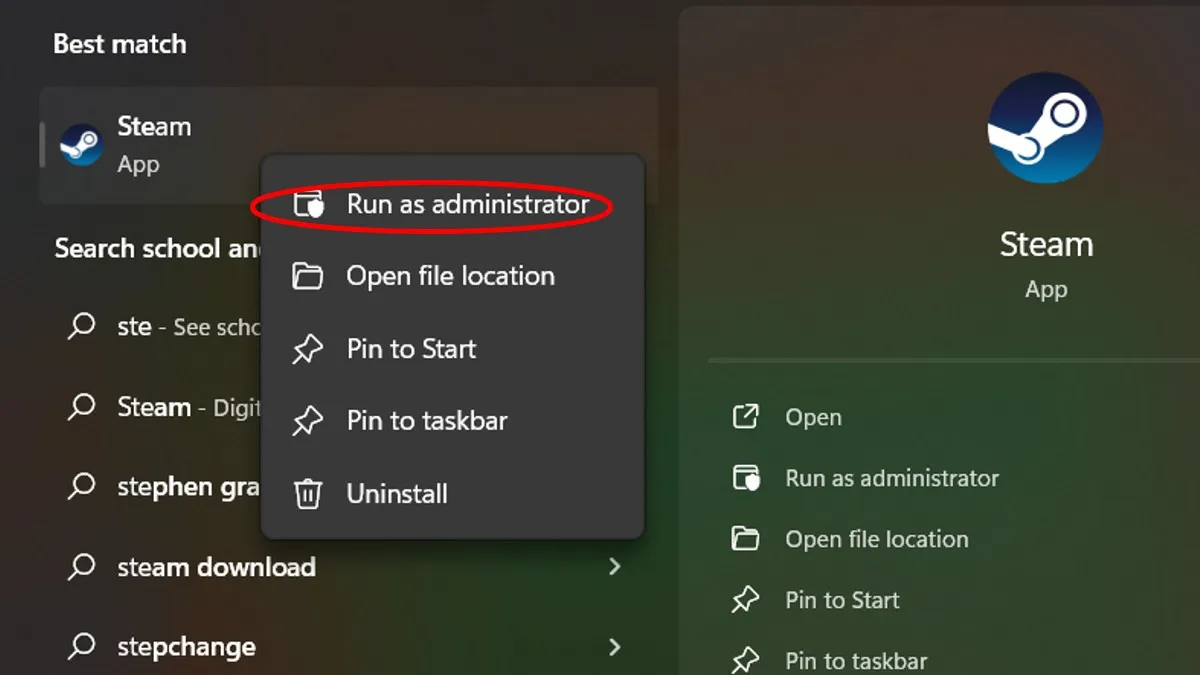
Возможно, у вас возникла ошибка VAC, поскольку у Steam нет необходимых разрешений для сканирования или редактирования файлов. Для этого щелкните правой кнопкой мыши Steam на рабочем столе или в меню «Пуск» и выберите «Запуск от имени администратора».
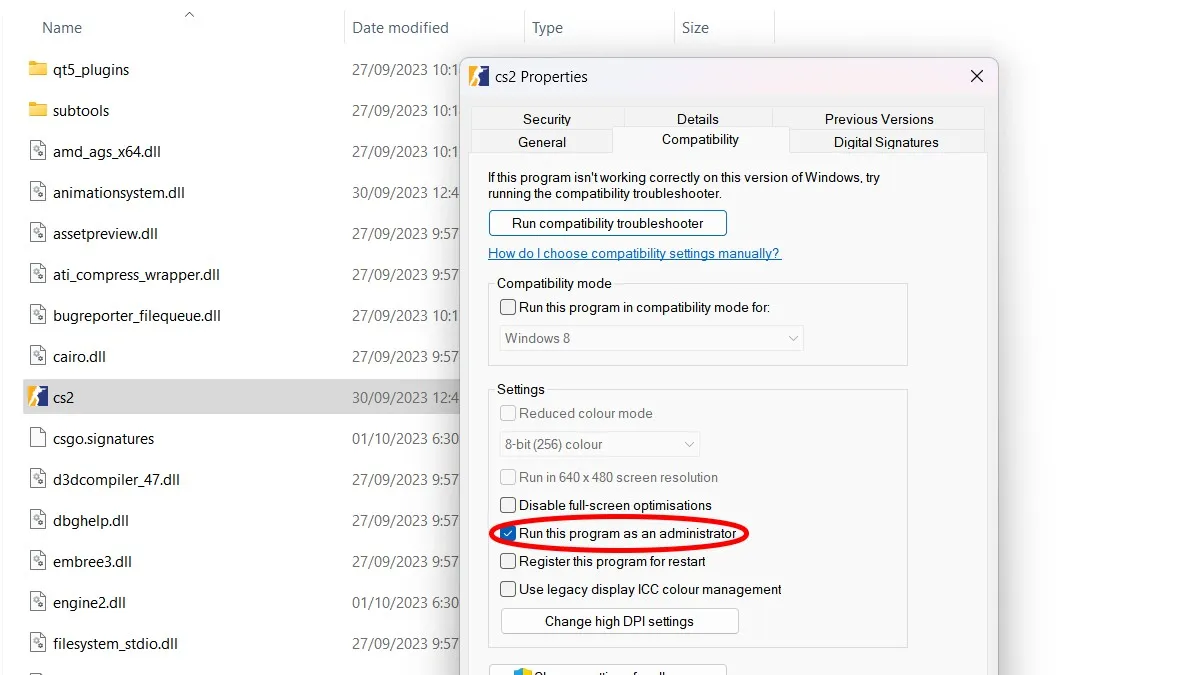
В зависимости от настроек безопасности вашего компьютера вам также может потребоваться предоставить права администратора самой Counter-Strike 2.
- Щелкните правой кнопкой мыши Counter-Strike 2 в своей библиотеке.
- Наведите указатель мыши на «Управление» и выберите «Открыть местоположение файла».
- Откройте папку с игрой
- Откройте корзину , затем Win64.
- Щелкните правой кнопкой мыши cs2 и выберите « Свойства » .
- Перейдите на вкладку совместимости.
- Установите флажок Запускать эту программу от имени администратора.
Проверьте наличие помех
Другие приложения, работающие на вашем компьютере, могут вызывать появление ошибки «VAC не удалось проверить вашу игровую сессию». Если вы используете чит-движки для других игр, убедитесь, что они полностью закрыты в диспетчере задач. Антивирусное программное обеспечение также может мешать работе игр, поэтому покопайтесь в настройках выбранного вами программного обеспечения.
Перезагрузите систему и обновите драйверы.
«Выключи и снова включи» — это клише, но его часто говорят по уважительной причине. Старой доброй перезагрузки может быть достаточно, чтобы решить самые серьезные проблемы. Аналогичным образом, обеспечение актуальности ваших драйверов также идеально и может помочь решить потенциальные проблемы, связанные с Counter-Strike 2 и другими играми.